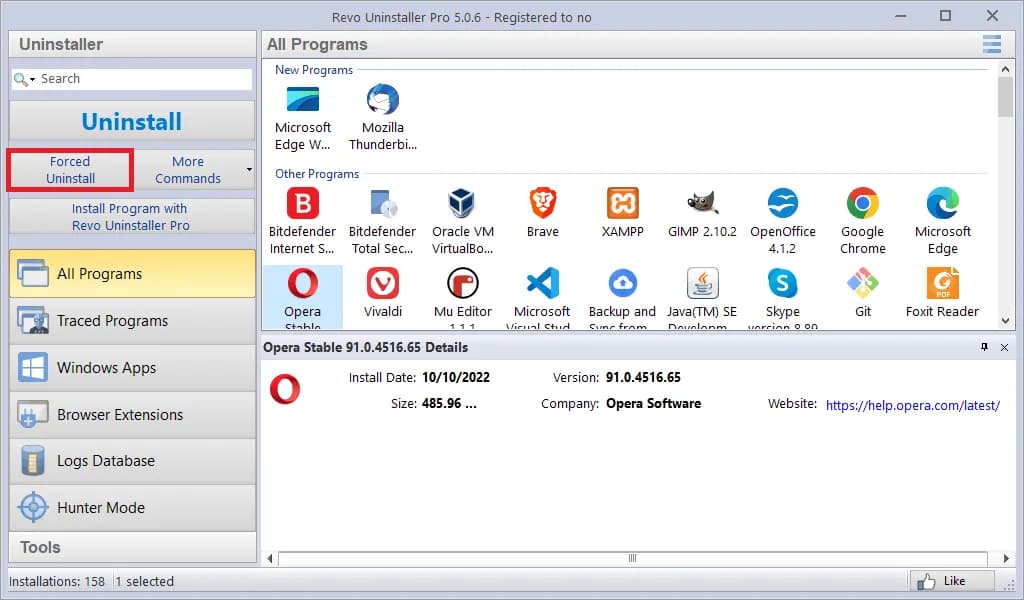Odinstalowanie aplikacji na komputerze może wydawać się prostym zadaniem, ale w rzeczywistości może napotkać różne trudności, szczególnie w przypadku problematycznych programów. W zależności od systemu operacyjnego, metody usuwania aplikacji mogą się różnić. W tym artykule przedstawimy sprawdzone sposoby na usunięcie niechcianych aplikacji zarówno w systemie Windows, jak i macOS.
W przypadku Windows użytkownicy mogą skorzystać z Ustawień lub narzędzi zewnętrznych, które ułatwiają proces deinstalacji. Natomiast w macOS wystarczy kilka prostych kroków w Finderze, aby skutecznie usunąć aplikacje. Bez względu na to, z jakim systemem masz do czynienia, znajdziesz tutaj wszystkie niezbędne informacje, aby szybko i efektywnie odinstalować aplikacje z twojego komputera.
Kluczowe informacje:
- W systemie Windows można odinstalować aplikacje przez Ustawienia lub „Dodaj lub usuń programy”.
- W macOS aplikacje usuwa się poprzez przeciągnięcie ich do kosza w Finderze.
- W przypadku problemów z deinstalacją warto spróbować trybu awaryjnego lub użyć narzędzi zewnętrznych, takich jak Revo Uninstaller.
- Opróżnienie kosza jest kluczowe, aby całkowicie usunąć aplikację z systemu macOS.
- Problematyczne aplikacje mogą wymagać dodatkowych kroków, aby skutecznie je usunąć.
Jak skutecznie usunąć aplikacje przez Panel sterowania lub Ustawienia
Odinstalowanie aplikacji na komputerze może być prostym procesem, jeśli wiesz, jak to zrobić. W zależności od systemu operacyjnego, metody te mogą się różnić. W systemie Windows można skorzystać z Panelu sterowania lub Ustawień, aby szybko usunąć niechciane programy. Z kolei użytkownicy macOS mają do dyspozycji prosty sposób na usunięcie aplikacji poprzez Finder. W tym artykule przedstawimy szczegółowe instrukcje, które pomogą Ci w tym zadaniu.
W przypadku Windows, proces deinstalacji aplikacji rozpoczyna się od otwarcia menu Start i przejścia do sekcji Ustawienia. W macOS wystarczy otworzyć Finder i przejść do folderu Aplikacje. Niezależnie od systemu, istnieją sprawdzone metody, które ułatwiają usunięcie programów. Poniżej znajdziesz dokładne kroki, które należy wykonać, aby skutecznie usunąć program z komputera.
Krok po kroku: Deinstalacja aplikacji w systemie Windows
Aby odinstalować aplikacje w systemie Windows, istnieje kilka prostych kroków, które należy wykonać. Po pierwsze, otwórz menu Start i wybierz Ustawienia (lub naciśnij klawisze Windows + I). Następnie przejdź do sekcji Aplikacje i wybierz Aplikacje i funkcje. Tam znajdziesz listę wszystkich zainstalowanych programów. Wybierz aplikację, którą chcesz usunąć, kliknij ją, a następnie wybierz opcję Odinstaluj. Możesz również skorzystać z opcji „Dodaj lub usuń programy”, aby znaleźć i usunąć aplikacje, które nie są potrzebne.
- Google Chrome
- Adobe Reader
- Microsoft Office
- Spotify
- Java Runtime Environment
- Skype
Jak usunąć programy na komputerach Mac: Prosty przewodnik
Na komputerach Mac proces usuwania aplikacji jest niezwykle prosty. Otwórz Finder i przejdź do folderu Aplikacje. Znajdź aplikację, którą chcesz usunąć, a następnie przeciągnij ją do kosza. Alternatywnie, możesz użyć Launchpada: przytrzymaj ikonę aplikacji, aż zacznie drgać, a następnie kliknij „x” w lewym górnym rogu. Pamiętaj, aby opróżnić kosz po przeniesieniu aplikacji do niego, aby całkowicie usunąć program z systemu.Alternatywne metody usuwania problematycznych aplikacji
Niektóre aplikacje mogą okazać się oporne na standardowe metody deinstalacji, co może prowadzić do frustracji użytkowników. W takich przypadkach warto rozważyć alternatywne metody, które pozwolą na skuteczne usunąć program z komputera. Istnieje wiele narzędzi i technik, które mogą pomóc w usunięciu niechcianych aplikacji, które nie reagują na tradycyjne próby deinstalacji. Te metody są szczególnie przydatne, gdy standardowe procedury zawodzą, a użytkownik chce zaoszczędzić czas i uniknąć złożonych rozwiązań.
Jednym z najczęstszych rozwiązań jest użycie specjalistycznych narzędzi do deinstalacji. Programy takie jak Revo Uninstaller czy IObit Uninstaller oferują zaawansowane funkcje, które pozwalają na usunięcie aplikacji oraz wszelkich powiązanych z nimi plików i wpisów w rejestrze. Dzięki nim można skutecznie pozbyć się programów, które nie pojawiają się na liście zainstalowanych aplikacji lub które mają problemy z deinstalacją. Te narzędzia skanują system w poszukiwaniu pozostałości, co pozwala na dokładne oczyszczenie komputera.
Wykorzystanie narzędzi do deinstalacji: Kiedy są potrzebne?
Narzędzia do deinstalacji stają się niezbędne, gdy standardowe metody zawiodą. Jeśli aplikacja nie chce się usunąć, a nawet generuje błędy podczas próby deinstalacji, warto sięgnąć po programy trzecie. Takie narzędzia oferują szereg zaawansowanych funkcji, które mogą pomóc w usunięciu problematycznych aplikacji. Na przykład, Revo Uninstaller potrafi wykrywać i usuwać pliki, które pozostały po standardowej deinstalacji, a także wpisy w rejestrze, które mogą powodować błędy. Korzystanie z takich programów oszczędza czas i zapewnia lepszą kontrolę nad procesem usuwania aplikacji.
Jak usunąć aplikacje, które nie reagują na standardowe metody?
Jeśli aplikacja nie reaguje na standardowe metody deinstalacji, istnieje kilka kroków, które można podjąć, aby ją usunąć. Po pierwsze, uruchom komputer w trybie awaryjnym, co pozwoli na wyłączenie zbędnych procesów i ułatwi usunięcie problematycznych programów. Następnie możesz spróbować użyć narzędzi do deinstalacji, które skanować będą system w poszukiwaniu pozostałych plików. Warto także sprawdzić, czy aplikacja nie jest powiązana z innymi programami, które mogą blokować proces deinstalacji. W przypadku dalszych problemów, rozważ kontakt z pomocą techniczną producenta oprogramowania.
Czytaj więcej: Skuteczne sposoby jak usunąć aplikacje na Android, iOS i macOS
Rozwiązywanie typowych problemów podczas odinstalowywania aplikacji
Podczas odinstalowywania aplikacji użytkownicy mogą napotkać różne problemy, które utrudniają ten proces. Często zdarza się, że program nie chce się odinstalować z powodu aktywnych procesów, które są z nim powiązane. W takich sytuacjach warto sprawdzić, czy aplikacja nie jest uruchomiona w tle, co może blokować jej usunięcie. Inne problemy mogą obejmować błędy związane z uprawnieniami, które uniemożliwiają dostęp do niektórych plików lub folderów. Zrozumienie tych problemów jest kluczowe, aby skutecznie przeprowadzić odinstalowanie programu krok po kroku.
Innym powszechnym problemem są aplikacje, które nie są widoczne na liście zainstalowanych programów. Może to być spowodowane uszkodzeniem plików instalacyjnych lub nieprawidłowym działaniem rejestru systemowego. W takich przypadkach pomocne mogą być narzędzia do deinstalacji, które skanują system w poszukiwaniu pozostałych plików i wpisów rejestru. Warto również zwrócić uwagę na komunikaty o błędach, które mogą wskazywać na konkretne problemy, co umożliwi szybsze ich rozwiązanie.
Co zrobić, gdy program nie chce się odinstalować?
Kiedy aplikacja nie chce się odinstalować, pierwszym krokiem jest sprawdzenie, czy nie jest uruchomiona w tle. Można to zrobić poprzez Menedżera zadań, gdzie można zakończyć procesy związane z danym programem. Kolejnym krokiem jest uruchomienie komputera w trybie awaryjnym, co pozwala na wyłączenie wszystkich zbędnych procesów, które mogą blokować deinstalację. Jeśli to nie pomoże, warto skorzystać z narzędzi do deinstalacji, które mogą pomóc w usunięciu aplikacji oraz wszelkich związanych z nią plików i wpisów rejestru. W przypadku dalszych problemów, można również spróbować skontaktować się z pomocą techniczną producenta oprogramowania.
Jak poradzić sobie z błędami deinstalacji i ich przyczynami?
Podczas deinstalacji aplikacji użytkownicy mogą napotkać różne błędy, takie jak brak uprawnień do usunięcia plików lub problemy z dostępem do rejestru systemowego. Często komunikaty o błędach wskazują na konieczność uruchomienia programu jako administrator, co może rozwiązać problem. Inne błędy mogą być spowodowane przez uszkodzone pliki instalacyjne, które uniemożliwiają usunięcie aplikacji. W takich przypadkach warto skorzystać z narzędzi do naprawy systemu lub skanowania dysku, aby zidentyfikować i naprawić potencjalne problemy. Zrozumienie przyczyn błędów pozwala na szybsze ich rozwiązanie i skuteczne usuwanie aplikacji z systemu Windows.
Wskazówki dotyczące całkowitego usunięcia pozostałości po programach
Po odinstalowaniu aplikacji często pozostają w systemie niechciane pliki i wpisy, które mogą zajmować cenne miejsce na dysku oraz wpływać na wydajność komputera. Aby upewnić się, że wszystkie pozostałości zostały usunięte, warto zastosować kilka sprawdzonych metod. Po pierwsze, zawsze warto używać narzędzi do deinstalacji, które skanują system w poszukiwaniu pozostałych plików i wpisów rejestru. Dzięki nim można skutecznie usunąć program z komputera i pozbyć się wszelkich pozostałości, które mogłyby powodować problemy w przyszłości.
Kolejnym krokiem jest ręczne sprawdzenie folderów, w których mogły pozostać pliki aplikacji. W systemie Windows warto zajrzeć do folderu Program Files oraz do folderu AppData, w którym przechowywane są pliki konfiguracyjne aplikacji. Użytkownicy macOS powinni sprawdzić foldery w Bibliotece. Oprócz tego, warto regularnie przeprowadzać skanowanie dysku w poszukiwaniu błędów, co może pomóc w identyfikacji i usunięciu niepotrzebnych plików. Całkowite usunięcie pozostałości po programach jest kluczowe dla utrzymania systemu w dobrej kondycji.
Jak znaleźć i usunąć pliki pozostałe po deinstalacji?
Aby skutecznie znaleźć i usunąć pliki pozostałe po deinstalacji, można skorzystać z kilku narzędzi. Programy takie jak CCleaner lub Revo Uninstaller oferują funkcje skanowania systemu w poszukiwaniu pozostałości. Po uruchomieniu skanowania, aplikacje te identyfikują pliki i wpisy rejestru, które nie zostały usunięte podczas standardowej deinstalacji. Użytkownicy mogą następnie przeglądać wyniki i decydować, które pliki chcą usunąć. Ręczne przeszukiwanie folderów, takich jak Program Files i AppData, również może pomóc w zlokalizowaniu niechcianych plików.
Rola rejestru systemowego w usuwaniu aplikacji: Co wiedzieć?
Rejestr systemowy odgrywa kluczową rolę w procesie deinstalacji aplikacji. Zawiera on wpisy dotyczące zainstalowanych programów, a ich usunięcie jest niezbędne, aby całkowicie pozbyć się aplikacji z systemu. Jeśli wpisy rejestru pozostaną, mogą prowadzić do problemów z wydajnością systemu oraz konfliktów z innymi aplikacjami. Aby bezpiecznie edytować rejestr, warto używać narzędzi takich jak Regedit, ale należy zachować ostrożność, aby nie usunąć kluczowych wpisów systemowych. Zawsze warto wykonać kopię zapasową rejestru przed wprowadzeniem jakichkolwiek zmian.
Narzędzia pomocnicze do deinstalacji: Jakie wybrać?
Wybór odpowiednich narzędzi do deinstalacji aplikacji jest kluczowy dla skutecznego usunięcia programów i ich pozostałości z systemu. Istnieje wiele aplikacji, które oferują różnorodne funkcje, takie jak skanowanie systemu, usuwanie plików pozostałych po deinstalacji oraz optymalizacja rejestru. Narzędzia takie jak Revo Uninstaller, IObit Uninstaller i Wise Program Uninstaller są popularnymi opcjami, które cieszą się uznaniem użytkowników. Każde z nich ma swoje unikalne właściwości, które mogą pomóc w usunięciu problematycznych aplikacji, a także w oczyszczeniu systemu z niepotrzebnych plików.
Warto również zwrócić uwagę na funkcje dodatkowe, takie jak możliwość tworzenia punktów przywracania przed deinstalacją, co pozwala na łatwe przywrócenie systemu w razie problemów. Niektóre narzędzia oferują również możliwość usuwania aplikacji w trybie wsadowym, co jest przydatne, gdy chcemy pozbyć się wielu programów jednocześnie. Poniższa tabela porównawcza przedstawia najpopularniejsze narzędzia do deinstalacji, ich funkcje oraz ceny, co ułatwi dokonanie wyboru.
| Narzędzie | Funkcje | Cena |
|---|---|---|
| Revo Uninstaller | Usuwanie aplikacji, skanowanie pozostałości, zarządzanie autostartem | 59,25 zł |
| IObit Uninstaller | Usuwanie w trybie wsadowym, skanowanie pozostałości, czyszczenie przeglądarek | 89,99 zł |
| Wise Program Uninstaller | Usuwanie aplikacji, naprawa zainstalowanych programów, skanowanie pozostałości | Darmowe |
Najlepsze programy do deinstalacji: Porównanie i rekomendacje
Wybierając narzędzie do deinstalacji, warto zwrócić uwagę na Revo Uninstaller, które jest uznawane za jedno z najlepszych narzędzi na rynku. Oferuje zaawansowane skanowanie pozostałości oraz możliwość tworzenia punktów przywracania. IObit Uninstaller to kolejna świetna opcja, szczególnie dla tych, którzy chcą usunąć wiele programów jednocześnie. Z kolei Wise Program Uninstaller jest idealnym rozwiązaniem dla osób szukających darmowego narzędzia, które również skutecznie radzi sobie z usuwaniem aplikacji. Każde z tych narzędzi ma swoje zalety, a ich wybór zależy od indywidualnych potrzeb użytkownika.
Jak korzystać z narzędzi do deinstalacji, aby zwiększyć efektywność?
Aby maksymalnie wykorzystać potencjał narzędzi do deinstalacji, warto przestrzegać kilku prostych wskazówek. Po pierwsze, zawsze uruchamiaj narzędzie jako administrator, co pozwoli na pełny dostęp do systemu. Po drugie, przed rozpoczęciem deinstalacji warto utworzyć punkt przywracania, aby móc łatwo cofnąć zmiany w razie problemów. W trakcie skanowania systemu, upewnij się, że sprawdzasz wszystkie znalezione pozostałości, aby nie zostawić żadnych niepotrzebnych plików. Regularne korzystanie z takich narzędzi pomoże utrzymać system w dobrej kondycji i zapobiec problemom z wydajnością.
Ostrzeżenia i środki ostrożności podczas usuwania aplikacji
Podczas usuwania aplikacji z komputera, istnieje kilka ważnych ostrzeżeń, które warto wziąć pod uwagę. Przede wszystkim, upewnij się, że nie usuwasz programów, które są istotne dla działania systemu operacyjnego lub innych aplikacji. Przykładem mogą być programy związane z zarządzaniem sprzętem, sterowniki czy oprogramowanie zabezpieczające. Ich usunięcie może prowadzić do problemów z wydajnością lub nawet do awarii systemu. Dlatego przed podjęciem decyzji o usunięciu programu, zawsze warto sprawdzić, jakie są jego funkcje i czy jest on potrzebny w danym momencie.
Kolejnym ważnym aspektem jest zabezpieczenie danych przed usunięciem aplikacji. Zawsze warto tworzyć kopie zapasowe ważnych plików, aby uniknąć ich utraty w przypadku nieprzewidzianych problemów. Dobrą praktyką jest również zapoznanie się z dokumentacją aplikacji, aby dowiedzieć się, jakie mogą być konsekwencje jej usunięcia. Pamiętaj, że ostrożność w tym procesie pozwoli na uniknięcie wielu potencjalnych problemów i zapewni płynne działanie systemu.
Jak uniknąć przypadkowego usunięcia ważnych plików lub programów?
Aby uniknąć przypadkowego usunięcia ważnych plików lub programów, warto stosować kilka strategii. Przede wszystkim, przed rozpoczęciem deinstalacji, zawsze dokładnie przeglądaj listę aplikacji, które zamierzasz usunąć. Zwracaj uwagę na ich nazwy i funkcje, aby upewnić się, że nie usuwasz niczego istotnego. Dodatkowo, korzystaj z narzędzi do deinstalacji, które oferują możliwość podglądu plików i wpisów rejestru przed ich usunięciem. Warto również tworzyć regularne kopie zapasowe ważnych danych, co zapewni dodatkowe bezpieczeństwo w przypadku niezamierzonych działań.
Bezpieczeństwo danych: Co zrobić przed deinstalacją aplikacji?
Przed deinstalacją aplikacji zawsze warto zabezpieczyć swoje dane. Zacznij od utworzenia kopii zapasowej ważnych plików, które mogą być powiązane z usuwaną aplikacją. Możesz to zrobić, przenosząc je na zewnętrzny dysk twardy lub do chmury. Dobrą praktyką jest również wykonanie pełnego skanowania systemu w poszukiwaniu wirusów i złośliwego oprogramowania przed usunięciem aplikacji, co zapewni dodatkową ochronę. Dzięki tym krokom, zminimalizujesz ryzyko utraty danych i zapewnisz sobie bezpieczniejsze doświadczenia podczas odinstalowywania programów.
Jak skutecznie zarządzać aplikacjami po ich deinstalacji
Po zakończeniu procesu odinstalacji aplikacji warto zastanowić się nad długoterminowym zarządzaniem programami na komputerze. W dobie rosnącej liczby aplikacji, które mogą obciążać system, kluczowe jest nie tylko ich usuwanie, ale także systematyczne monitorowanie i optymalizacja. Użytkownicy mogą skorzystać z narzędzi do zarządzania aplikacjami, które oferują funkcje monitorowania wydajności, analizy użycia zasobów oraz rekomendacje dotyczące usuwania programów, które nie są już potrzebne lub które rzadko są używane.
Warto również rozważyć wprowadzenie regularnych przeglądów aplikacji, aby ocenić ich przydatność i wydajność. Użytkownicy mogą ustalić harmonogram, w którym co kilka miesięcy będą analizować zainstalowane programy, co pozwoli na utrzymanie systemu w optymalnej kondycji. Dodatkowo, korzystając z narzędzi do automatyzacji, można zautomatyzować proces aktualizacji programów, co zminimalizuje ryzyko wystąpienia problemów związanych z nieaktualnym oprogramowaniem i zwiększy bezpieczeństwo systemu. Takie podejście nie tylko ułatwi zarządzanie aplikacjami, ale również przyczyni się do lepszej wydajności i stabilności całego systemu.